
- •Содержание
- •Практическое занятие № 1 Тема: организация расчетов в табличном процессоре ms excel
- •Порядок работы
- •Дополнительные задания
- •Практическое занятие № 2 Тема: относительная и абсолютная адресация в табличном процессоре ms excel
- •Порядок работы
- •Дополнительные задания
- •Практическое занятие № 3 Тема: связанные таблицы, расчет промежуточных итогов в таблицах ms excel
- •Порядок работы
- •Дополнительное задание
- •Порядок работы
- •Практическое занятие № 4 Тема: подбор параметра, организация обратного расчета
- •Порядок работы
- •Порядок работы
- •Порядок работы
- •Выбор исходных данных
- •Результаты подбора значений заработной платы
- •Практическое занятие № 5 Тема: связи между файлами и консолидация данных в ms excel
- •Порядок работы
- •Порядок работы
- •Порядок работы
- •Дополнительное задание
- •Порядок работы
- •Практическое занятие № 6 Тема: экономические расчеты в ms excel
- •Порядок работы
- •Практическое занятие № 7 Тема: накопление средств и инвестирование проектов в ms excel
- •Порядок работы
- •Дополнительное задание
- •Практическое занятие № 8 Тема: расчет активов и пасивов баланса в электронных таблицах
- •Порядок работы
- •Порядок работы
- •Порядок работы
- •Практическое занятие № 9 Тема: анализ финансового состояния страховой компании на основании данных баланса в электронных таблицах
- •Порядок работы
- •Порядок работы
- •Практическое занятие № 10. Тема: использование электронных таблиц для финансовых и экономических расчетов
- •Порядок работы
- •Практическое занятие № 11. Тема: заключение договора обязательного страхования гражданской ответственности владельцев транспортных средств.
- •Практическое занятие № 12
- •Практическое занятие № 13. Тема: организация поиска нормативных документов в программе «консультант плюс»
- •Порядок работы
- •Порядок поиска
- •Порядок поиска
- •Порядок поиска
- •Порядок поиска
- •Порядок поиска
- •Практическое занятие № 14. Тема: организация полнотекстового поиска. Работа со списком в спс «консультант плюс»
- •Порядок работы
- •Порядок поиска
- •Порядок поиска
- •Порядок поиска
- •Дополнительные задания
- •Практическое занятие № 15 Тема: работа со списком и текстом найденных документов. Справочная информация. Работа с папками в спс «консультант плюс».
- •Порядок работы
- •Порядок поиска
- •Порядок поиска
- •Порядок поиска
- •Порядок поиска
- •Порядок поиска
- •Порядок поиска
- •Порядок поиска
- •Практическое занятие № 16 Тема: сохранение документов, работа с формами. Организация поиска по нескольким информационным базам
- •Порядок работы
- •Порядок поиска
- •Порядок поиска
- •Порядок поиска
- •Порядок поиска
- •Порядок поиска
- •Порядок поиска
- •Дополнительные задания
- •Практическое заняите № 17 Тема: поиск документов, работа со списком и текстом найденных документов в информационных базах «консультант плюс»
- •Дополнительные задания
- •Практическое знятие № 18 Тема: электронная почта, почтовая программа ms outlook express
- •Порядок работы
- •Порядок работы
- •Порядок работы
- •Порядок работы
- •Порядок работы
- •Интернет
- •Порядок работы
- •Порядок работы
- •Порядок работы
- •Порядок работы
- •Порядок работы
- •Порядок работы
- •Порядок работы
- •Порядок работы
- •Порядок работы
Порядок поиска
очистите Карточку поиска, введите в поле Вид документа слово «распоряжение»;
создайте список распоряжений, для этого нажмите кнопку Построить список или клавишу [F9];
зафиксируйте после уточненного поиска количество найденных документов в табл. 1;
войдите в список найденных документов, рассмотрите список полученных документов (рис. 4).
Краткая справка. Каждый документ представлен в списке в следующем виде: сначала указывается вид документа, затем принявший орган, дата принятия и регистрационный номер. Далее следуют название документа и объем документа в килобайтах (4 Кбайт примерно соответствуют одной печатной странице текста).
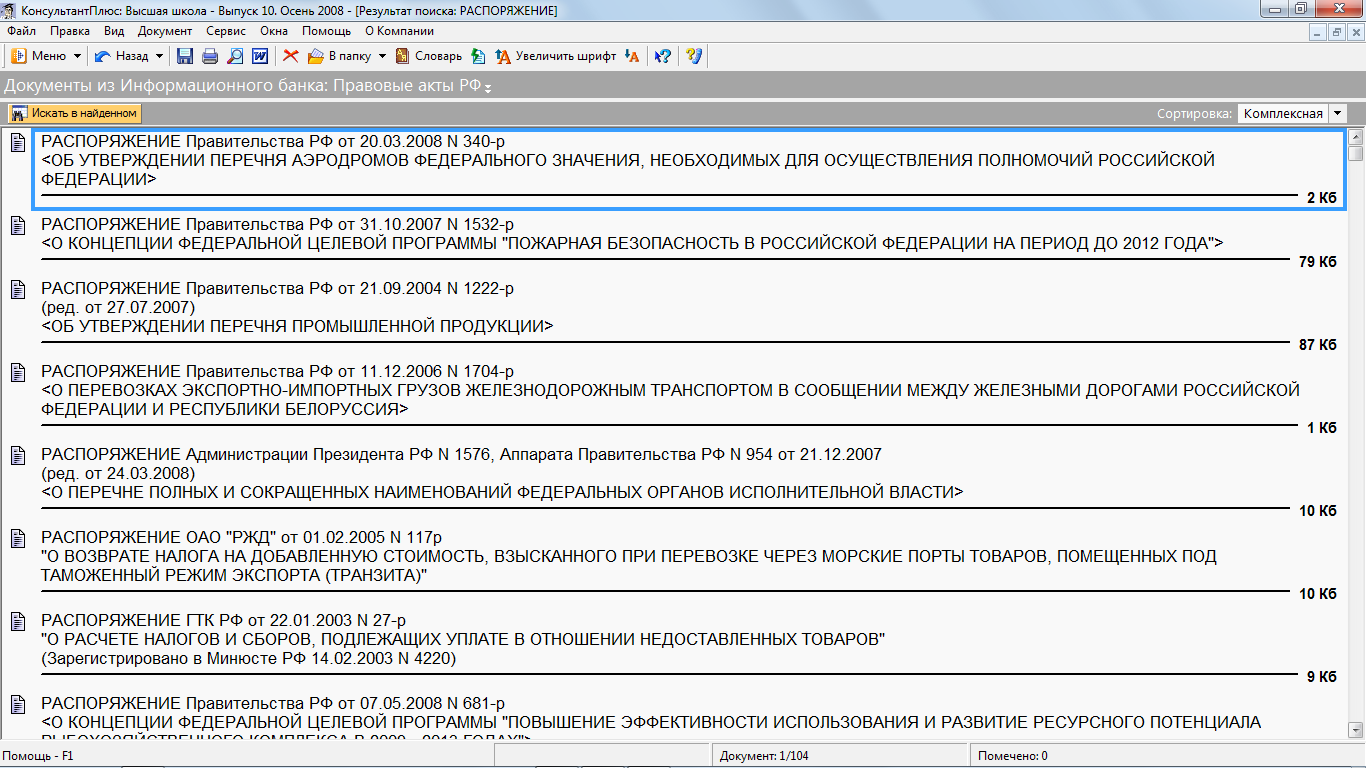
Рис. 4. Список найденных документов
Слева от названий документов находятся пиктограммы, показывающие статус документа: действующий документ или утративший силу. Кроме того, под недействующими редакциями и утратившими силу документами имеется соответствующая запись.
Следует обратить внимание на панель состояния в нижней части окна со списком документов. В ней правее слов «Для помощи нажмите F1» представлены через наклонную черту две цифры: порядковый номер документа в данном списке, на котором установлен курсор, и общее количество документов в списке.
Все документы в списке отсортированы по времени. В зависимости от установленной настройки документы представлены либо в прямой хронологической последовательности (т. е. первым в списке идет документ с наиболее ранней датой принятия, а последним — с наиболее поздней датой принятия), либо в обратной хронологической последовательности (в этом случае первым стоит документ с наиболее поздней датой принятия, т.е. самый «свежий»).
По списку можно передвигаться, используя полосу прокрутки или клавиши клавиатуры [PgUp], [PgDn], [Home], [End]. Нажав клавишу [End], мы перейдем к последнему документу в списке, а нажав клавишу [Ноше], мы перейдем к первому документу в списке. Кроме того, действия, которые можно производить с документами, находясь в списке, представлены в локальном меню, которое вызывается щелчком правой кнопки мыши.
Дополнительные задания
|
Используемые поля Карточки реквизитов |
Задания |
|
Поиск по дате и статусу документа |
Найдите действующие законы, принятые в 2008 г.
|
|
Поиск по тексту документа и дате |
Найдите документы, принятые во втором квартале 2008 г., в тексте которых говорится о «Бюджетном финансировании» |
|
Поиск по тексту документа и дате. Сложный поиск |
Найдите документы, принятые позднее 12 октября 2008 г., в которых встречаются словосочетания «Общий трудовой стаж» или «Страховой стаж» |
|
Поиск по полю Тематика |
Найдите документы рубрики «Порядок исчисления и уплаты налога на прибыль» |
|
Работа со списком документов |
Найдите все действующие кодексы. Выясните объем в килобайтах самого старого и ,самого свежего документа в списке |
Защита практического занятия: задачи 1. 2, 3, 4, 5, 6, 7, 8, 9, 10, дополнительные задания.
По результатам работы с СПС «Консультант плюс» сформулируйте выводы.
